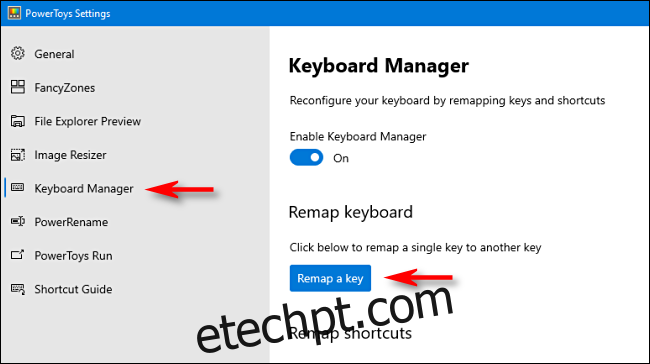Se o teclado do seu computador com Windows 10 tiver uma tecla quebrada ou ausente (e for uma que você não usa com frequência), você poderá contorná-la até obter um novo teclado. Aqui estão algumas idéias que você pode tentar em uma pitada.
últimas postagens
Método 1: Remapear a chave com software
Usando o utilitário PowerToys gratuito da Microsoft para Windows 10, você pode atribuir a função de uma tecla quebrada a outra que não usa com frequência, como Scroll ou Caps Lock, ou uma tecla de função.
Para fazer isso, baixar Microsoft PowerToys, caso ainda não o tenha. Depois de iniciá-lo, clique em “Gerenciador de teclado” na barra lateral e clique em “Remapear uma chave”.
Usaremos Esc como a tecla quebrada em nosso exemplo e a substituiremos pela tecla Scroll Lock raramente usada.
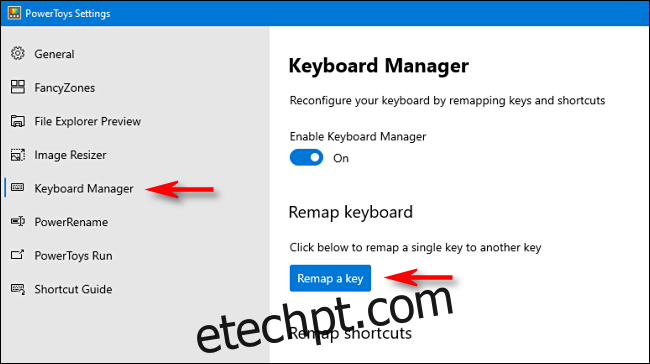
Na janela “Remap Keyboard”, clique no sinal de mais (+) para adicionar um atalho.
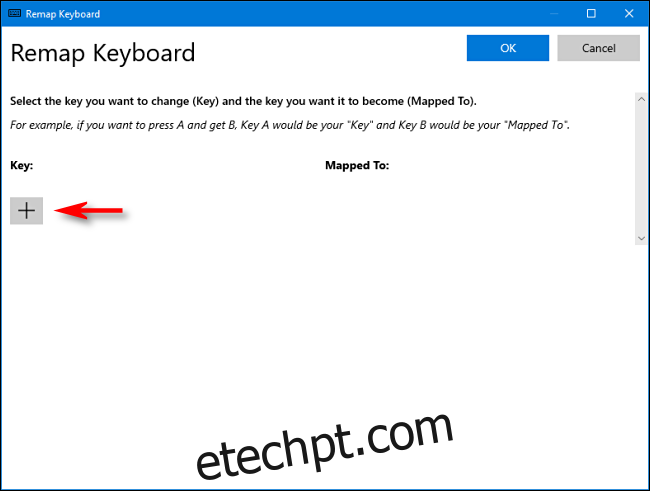
À esquerda, você deve definir a chave que está remapeando. No menu suspenso, selecione a chave quebrada que você deseja atribuir a outra.
Na seção “Mapeado para” à direita, clique no menu suspenso e selecione a chave pela qual você deseja substituir a quebrada.
Em nosso exemplo, a tecla Esc está quebrada e estamos substituindo-a pela tecla Scroll Lock.
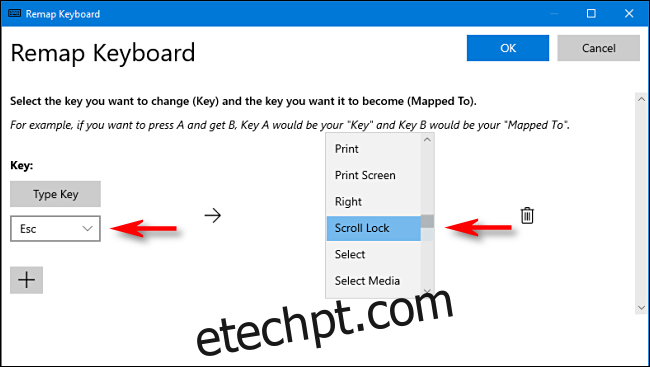
Clique em “OK” para fechar a janela “Remap Keyboard” e a tecla remapeada deve estar ativa. Teste-o e certifique-se de que funciona como esperado.
Caso contrário, você pode revisitar a janela “Remap Keyboard” no PowerToys a qualquer momento para alterar as configurações. Você também pode clicar no ícone Lixeira para remover completamente o mapeamento.
Método 2: Troque um Keycap por outro
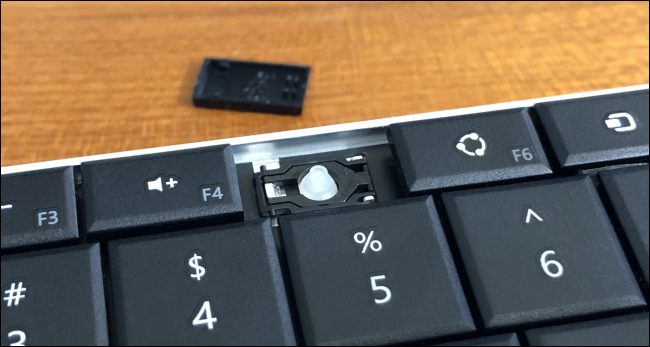
Quase todos os teclados usam um mecanismo de teclas com um interruptor mecânico que realmente faz as coisas eletrônicas. Em cima disso fica um pedaço de plástico chamado keycap, que é a peça rotulada que você pressiona.
Se uma tampa de tecla quebrar ou desaparecer, mas a chave abaixo dela estiver correta, você poderá usar outra tampa de chave de tamanho semelhante. Novamente, você deve escolher um que não usa com frequência.
Normalmente, você pode retirar suavemente a tampa de uma tecla com uma chave de fenda. Apenas tome cuidado para não usar muita força – eles são fáceis de quebrar se você escorregar ou forçar demais.
Depois de retirar a tampa da chave, coloque-a no interruptor da chave que falta e empurre para baixo suavemente até que ela se encaixe no lugar. Obviamente, a etiqueta na chave estará incorreta, mas você pode rotulá-la novamente com um adesivo para escrever, se desejar.
Outras opções de reparo

Se uma de suas teclas estiver quebrada e você preferir comprar uma substituição do que usar uma de outra chave, você poderá encontrar uma nova em sites como Laptopkey. com. Você também pode tentar encontrar um teclado não funcional ou usado (ou um laptop inteiro, se for barato o suficiente) no eBay que você pode usar para substituição de teclas.
Dependendo do tipo de teclado que você tem (e sua habilidade em consertar eletrônicos), você pode substituir um mecanismo de teclado quebrado por conta própria. Embora, para a maioria, seja provavelmente mais fácil substituir a coisa toda.
Quando tudo mais falhar, compre um novo teclado

Se você quebrou uma tecla de letra ou outra que usa com frequência, as opções acima podem não parecer atraentes. Ou talvez seu experimento de transplante de keycap não tenha funcionado. Nesses casos, é melhor comprar um teclado novo.
Se você tiver um desktop, isso é fácil de fazer – basta comprar seu novo teclado e conectá-lo! Por outro lado, se você tiver um laptop, precisará pesquisar um conjunto de teclado substituto e descobrir como instalá-lo ou pagar a alguém para fazer isso por você.
Boa sorte e boa digitação!